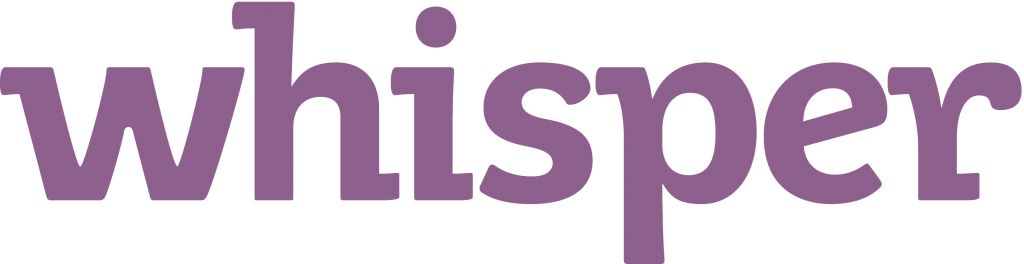డెస్క్టాప్ తరచుగా ముఖ్యమైన ఫైల్లు, సిస్టమ్ ఫోల్డర్లను చేరుకోవడానికి వేగవంతమైన మార్గం మరియు అనువర్తనాలకు శీఘ్ర ప్రాప్యతను అందిస్తుంది. అయితే, చాలా విండోస్ 10 వినియోగదారులు తమ అని నివేదించారు డెస్క్టాప్ చిహ్నాలు అదృశ్యమయ్యాయి లేదా లేవు .
నా టాస్క్బార్ ఆటో దాచలేదు
![]()
ఈ సమస్య చాలా బాధను కలిగిస్తుంది, ప్రత్యేకించి మీరు నిల్వ చేసిన డేటాకు త్వరగా ప్రాప్యత పొందడానికి డెస్క్టాప్పై ఆధారపడినట్లయితే. మా వ్యాసంలో, మీ డెస్క్టాప్ను త్వరగా పునరుద్ధరించడానికి మరియు మీ చిహ్నాలు, సత్వరమార్గాలు మరియు ఫైల్లకు తిరిగి ప్రాప్యత పొందడానికి మీరు ఉత్తమ పరిష్కారాలను కనుగొనవచ్చు.
తప్పిపోయిన లేదా అదృశ్యమైన డెస్క్టాప్ చిహ్నాలను పరిష్కరించడానికి దశలు
మీ డెస్క్టాప్ చిహ్నాల యొక్క బహుళ వనరులు కనుమరుగవుతాయి, అయినప్పటికీ, వాటిని తిరిగి పొందడానికి బహుళ పరిష్కారాలను వర్తింపజేయవచ్చు. మా వ్యాసం మీకు అత్యంత విశ్వసనీయమైన మరియు పరీక్షించిన పద్ధతులను తీసుకురావడంపై దృష్టి పెడుతుంది, ఈ సమస్యను సమర్ధవంతంగా పరిష్కరించడానికి మిమ్మల్ని అనుమతిస్తుంది.
మనం ఏ సమయంలోనైనా వృథా చేయకుండా, దానిలోకి ప్రవేశిద్దాం!
పరిష్కారం 1: డెస్క్టాప్ చిహ్నాల దృశ్యమానతను ప్రారంభించండి
![]()
ఇది మీ అవకాశం డెస్క్టాప్ చిహ్నం దృశ్యమానత సెట్టింగులు టోగుల్ చేయబడ్డాయి, దీనివల్ల అవి కనిపించకుండా పోయాయి. ఇది మానవ లోపం కావచ్చు లేదా మీరు ఇటీవల ఉపయోగించిన లేదా ఇన్స్టాల్ చేసిన అనువర్తనం వల్ల కావచ్చు. దిగువ దశలను అనుసరించడం ద్వారా మీరు దాన్ని సులభంగా తిరిగి ప్రారంభించవచ్చు.
- మీ డెస్క్టాప్లోని ఖాళీ స్థలంపై కుడి క్లిక్ చేయండి.
- పై క్లిక్ చేయండి చూడండి ఎంపికలను విస్తరించడానికి సందర్భ మెను నుండి ఎంపిక.
- అని నిర్ధారించుకోండి డెస్క్టాప్ చిహ్నాలను చూపించు టిక్ చేయబడింది. అది కాకపోతే, మీ డెస్క్టాప్ చిహ్నాలను ప్రదర్శించడంలో సమస్యలు లేవని నిర్ధారించుకోవడానికి ఒకసారి దానిపై క్లిక్ చేయండి.
- మీ చిహ్నాలు మళ్లీ కనిపించడాన్ని మీరు వెంటనే చూడాలి. మీరు లేకపోతే, మా తదుపరి పద్ధతులతో కొనసాగండి.
పరిష్కారం 2: టాబ్లెట్ మోడ్ను నిలిపివేయండి
![]()
కలిగి ఉన్నట్లు వినియోగదారులు నివేదించారు టాబ్లెట్ మోడ్ ప్రారంభించబడినది డెస్క్టాప్ చిహ్నాల ప్రదర్శనతో లోపాలను కలిగిస్తుంది. ఈ మోడ్ టచ్-ఎనేబుల్ చేసిన పరికరాల పనితీరుకు సహాయపడటాన్ని లక్ష్యంగా పెట్టుకుంది, అయినప్పటికీ, ఇది చాలా మందికి అవాంఛిత మార్పులకు కారణమవుతుంది.
విండోస్ 10 లో టాబ్లెట్ మోడ్ను మీరు సులభంగా డిసేబుల్ చెయ్యగల దశలు క్రింద ఉన్నాయి.
నా మైక్రోసాఫ్ట్ ఆఫీస్ ఉత్పత్తి కీ ఏమిటి
- తెరవండి ప్రారంభ విషయ పట్టిక క్లిక్ చేయడం ద్వారా విండోస్ చిహ్నం మీ స్క్రీన్ దిగువ ఎడమ మూలలో. మెనూను తీసుకురావడానికి మీరు మీ కీబోర్డ్లో ఈ కీని కూడా నొక్కవచ్చు.
- నొక్కండి సెట్టింగులు పాప్-అప్ మెను యొక్క ఎడమ వైపు నుండి. ఇది గేర్ చిహ్నంతో సూచించబడుతుంది. వేగవంతమైన ప్రాప్యత కోసం, ఉపయోగించండి విండోస్ + ఎస్ కీబోర్డ్ సత్వరమార్గం.
- అనేక సిస్టమ్ ఎంపికలను ప్రదర్శించే క్రొత్త విండో మీకు కనిపిస్తుంది. పై క్లిక్ చేయండి సిస్టమ్ టైల్.
- మారడానికి ఎడమ వైపు ప్యానెల్ ఉపయోగించండి టాబ్లెట్ మోడ్ టాబ్.
- మీరు ప్రదర్శించబడేదాన్ని బట్టి, తదుపరి సూచనలను అనుసరించండి:
- మీరు చూస్తే మీ పరికరాన్ని టాబ్లెట్గా ఉపయోగించి విండోస్ను మరింత స్పర్శ-స్నేహపూర్వకంగా మార్చండి ఎంపిక, టోగుల్ ఆఫ్ చేయబడిందని నిర్ధారించుకోండి.
- లేకపోతే, మీ టాబ్లెట్ మోడ్ సెట్టింగులను మార్చండి నేను సైన్ ఇన్ చేసినప్పుడు డెస్క్టాప్ మోడ్ను వాడండి మరియు మారే ముందు ఎప్పుడూ నన్ను అడగండి .
- మీ కంప్యూటర్ను పున art ప్రారంభించి, మీ డెస్క్టాప్ చిహ్నాలు తిరిగి ఉన్నాయా అని తనిఖీ చేయండి.
పరిష్కారం 3: మీ ఐకాన్ కాష్ను పునర్నిర్మించడానికి కమాండ్ ప్రాంప్ట్ను ఉపయోగించండి
![]()
ది కమాండ్ ప్రాంప్ట్ సిస్టమ్ కాన్ఫిగరేషన్ యొక్క లోతైన స్థాయిని చేరుకోవడానికి మిమ్మల్ని అనుమతిస్తుంది, ఇది సెట్టింగులను పునరుద్ధరించడం సులభం చేస్తుంది. మీరు చేయాల్సిందల్లా ఈ క్రింది దశలను అనుసరించండి - ఇతర మార్పులు చేయకుండా చూసుకోండి, ఎందుకంటే ఆదేశాలను సరిగా ఇన్పుట్ చేయడం వల్ల మీ పరికరంలో మరిన్ని సమస్యలు వస్తాయి!
మీ డెస్క్టాప్ చిహ్నాలు అదృశ్యమైతే మీ ఐకాన్ కాష్ను పునర్నిర్మించడం సరైన పని. మీ ఐకాన్లను అందించడానికి విండోస్ 10 కి క్లీన్ కాన్వాస్ ఉందని ఇది నిర్ధారిస్తుంది, కాష్ ఫైల్లతో మునుపటి సమస్యలను పునరుద్ధరిస్తుంది.
- నొక్కండి విండోస్ + ఆర్ ఆన్-స్క్రీన్ కీబోర్డ్ను కీ చేస్తుంది. ఇది రన్ యుటిలిటీని తీసుకురాబోతోంది.
- టైప్ చేయండి cmd మరియు నొక్కండి Ctrl + Shift + Enter మీ కీబోర్డ్లోని కీలు. అలా చేయడం, మీరు పరిపాలనా అనుమతులతో కమాండ్ ప్రాంప్ట్ను ప్రారంభిస్తున్నారు.
- ప్రాంప్ట్ చేయబడితే, క్లిక్ చేయండి అవును మీ పరికరంలో మార్పులు చేయడానికి కమాండ్ ప్రాంప్ట్ను అనుమతించడానికి.
- కింది ఆదేశాలను ఇన్పుట్ చేయండి, ప్రతి కొత్త పంక్తి మధ్య ఎంటర్ కీని నొక్కండి. ఇది మీ ఐకాన్ కాష్ను ఒకేసారి ఒక దశలో పునరుద్ధరించబోతోంది:
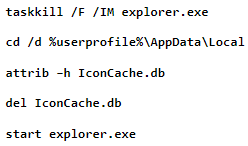
- పున art ప్రారంభించండి మీ పరికరం. మీ డెస్క్టాప్ చిహ్నాలు మళ్లీ కనిపించాయో లేదో మీరు వెంటనే తనిఖీ చేయగలరు.
పరిష్కారం 4: సిస్టమ్ ఫైల్ చెకర్ను అమలు చేయండి
![]()
ది సిస్టమ్ ఫైల్ చెకర్ విండోస్ 10 లో అప్రమేయంగా లభించే సాధనం. దీనిని SFC స్కాన్ అని కూడా పిలుస్తారు మరియు పాడైన సిస్టమ్ ఫైల్లు మరియు ఇతర సమస్యలను స్వయంచాలకంగా పరిష్కరించడానికి ఇది మీ శీఘ్ర మార్గం.
విండోస్ 10 ను యుఎస్బితో ఎలా రీఫార్మాట్ చేయాలి
ఈ స్కాన్ను అమలు చేయడం వల్ల విండోస్ 10 చిహ్నాలు తప్పిపోయిన సమస్యల నుండి బయటపడతాయని నిరూపించబడింది. దీన్ని అమలు చేయడానికి మీరు ఏమి చేయాలి.
- నొక్కండి విండోస్ + ఆర్ మీ కీబోర్డ్లోని కీలు. ఇది రన్ యుటిలిటీని తీసుకురాబోతోంది.
- టైప్ చేయండి cmd మరియు నొక్కండి Ctrl + Shift + Enter మీ కీబోర్డ్లోని కీలు. అలా చేయడం, మీరు పరిపాలనా అనుమతులతో కమాండ్ ప్రాంప్ట్ను ప్రారంభిస్తున్నారు.
- ప్రాంప్ట్ చేయబడితే, క్లిక్ చేయండి అవును మీ పరికరంలో మార్పులు చేయడానికి కమాండ్ ప్రాంప్ట్ను అనుమతించడానికి.
- కమాండ్ ప్రాంప్ట్లో ఒకసారి, కింది ఆదేశాన్ని టైప్ చేసి, దాన్ని అమలు చేయడానికి ఎంటర్ నొక్కండి: sfc / scannow
- మీ కంప్యూటర్ను స్కాన్ చేయడం మరియు పాడైన ఫైల్లను రిపేర్ చేయడం SFC స్కాన్ కోసం వేచి ఉండండి. మీరు కమాండ్ ప్రాంప్ట్ను మూసివేయడం లేదా మీ కంప్యూటర్ను మూసివేయడం లేదని నిర్ధారించడానికి చాలా సమయం పడుతుంది.
- పున art ప్రారంభించండి స్కాన్ పూర్తయిన తర్వాత మీ పరికరం.
పరిష్కారం 5: విండోస్ 10 ను తాజా విడుదలకు నవీకరించండి
అప్గ్రేడ్ చేస్తోంది సరికొత్త విండోస్ 10 విడుదల మీ పరికరంలో కొన్ని సిస్టమ్ సమస్యలను పునరుద్ధరించవచ్చు. నవీకరణ తెలిసిన దోషాలను పరిష్కరించగలదని చాలా మంది వినియోగదారులు నివేదిస్తున్నారు మరియు ఇది మీకు క్రొత్త మరియు ఉత్తేజకరమైన లక్షణాలను తెస్తుంది, భద్రతా రంధ్రాలను పెంచుతుంది మరియు మరెన్నో.
విండోస్ 10 ను అప్డేట్ చేసేటప్పుడు మీకు మార్గనిర్దేశం చేసే దశలు ఇక్కడ ఉన్నాయి.
- పై క్లిక్ చేయండి ప్రారంభ విషయ పట్టిక మరియు ఎంచుకోండి సెట్టింగులు . మీరు ప్రత్యామ్నాయంగా ఉపయోగించవచ్చు విండోస్ + I. కీబోర్డ్ సత్వరమార్గం కూడా.
- పై క్లిక్ చేయండి నవీకరణ & భద్రత టైల్.
- అప్రమేయంగా ఉండేలా చూసుకోండి విండోస్ నవీకరణ టాబ్.
- పై క్లిక్ చేయండి తాజాకరణలకోసం ప్రయత్నించండి బటన్.
- నవీకరణ కనుగొనబడినప్పుడు, పై క్లిక్ చేయండి ఇన్స్టాల్ చేయండి బటన్ మరియు విండోస్ 10 నవీకరణను డౌన్లోడ్ చేసి వర్తింపజేయడానికి వేచి ఉండండి.
పరిష్కారం 6: మీ విండోస్ 10 ను రీసెట్ చేయండి
![]()
ఇది తక్కువ కావాల్సిన ఎంపిక అయితే, తీవ్రమైన సిస్టమ్ సమస్యలతో వ్యవహరించేటప్పుడు ఇది ఖచ్చితంగా సహాయపడుతుంది. చాలా మంది వినియోగదారులు విండోస్ 10 ను రీసెట్ చేయడానికి ప్రయత్నిస్తారు, శుభ్రమైన ప్రారంభాన్ని పొందడానికి మరియు గజిబిజి సమస్యలను పరిష్కరించడానికి, లేకపోతే గంటలు మరియు ట్రబుల్షూటింగ్ అవసరం.
విండోస్ 10 ను రీసెట్ చేయడానికి ఇక్కడ దశలు ఉన్నాయి. మీ వ్యక్తిగత డేటా మొత్తాన్ని ఉంచే అవకాశం మీకు ఉంది, కానీ మీరు మొత్తం డేటాను పూర్తిగా తుడిచివేసి, తాజా సిస్టమ్తో ప్రారంభించడానికి ఎంచుకోవచ్చు.
- పై క్లిక్ చేయండి ప్రారంభ విషయ పట్టిక మరియు ఎంచుకోండి సెట్టింగులు . మీరు ప్రత్యామ్నాయంగా ఉపయోగించవచ్చు విండోస్ + I. కీబోర్డ్ సత్వరమార్గం కూడా.
- పై క్లిక్ చేయండి నవీకరణ & భద్రత టైల్.
- కు మారండి రికవరీ టాబ్.
- మీరు చెప్పే శీర్షికను చూడాలి ఈ PC ని రీసెట్ చేయండి . పై క్లిక్ చేయండి ప్రారంభించడానికి దాని క్రింద బటన్.
- మీరు వ్యక్తిగత ఫైళ్ళను ఉంచాలనుకుంటున్నారో లేదో ఎంచుకోండి. రెండు ఎంపికలు అంటే మీ అనువర్తనాలు తీసివేయబడతాయి , కానీ మీరు వ్యక్తిగత పత్రాలను సులభంగా భద్రంగా ఉంచవచ్చు.
- ఆన్-స్క్రీన్ ప్రాంప్ట్లతో కొనసాగండి మరియు మీ PC ని రీసెట్ చేయండి.
విండోస్ 10 లో మీ తప్పిపోయిన లేదా అదృశ్యమైన డెస్క్టాప్ చిహ్నాలను పునరుద్ధరించేటప్పుడు ఈ గైడ్ సహాయపడిందని మేము ఆశిస్తున్నాము. మీ అతి ముఖ్యమైన సత్వరమార్గాలు మరియు ఫోల్డర్లకు మీరు త్వరగా మరియు సులభంగా ప్రాప్యత కలిగి ఉండాలి.
నేను యుఎస్బి డ్రైవ్ నుండి విండోస్ 10 ను ఇన్స్టాల్ చేయవచ్చా
భవిష్యత్తులో మీ సిస్టమ్ ఇలాంటి సమస్యలను ఎదుర్కొంటుందని మీరు గమనించినట్లయితే, సంకోచించకండి మా కథనానికి తిరిగి వెళ్లి మరికొన్ని పరిష్కారాలను వర్తింపజేయండి. ఏమీ పని చేయకపోతే, మైక్రోసాఫ్ట్ కస్టమర్ సపోర్ట్ టీం వైపు తిరగాలని లేదా మీ పిసి ఆరోగ్యానికి సంబంధించి ఐటి స్పెషలిస్ట్ కోసం వెతకాలని మేము సిఫార్సు చేస్తున్నాము.